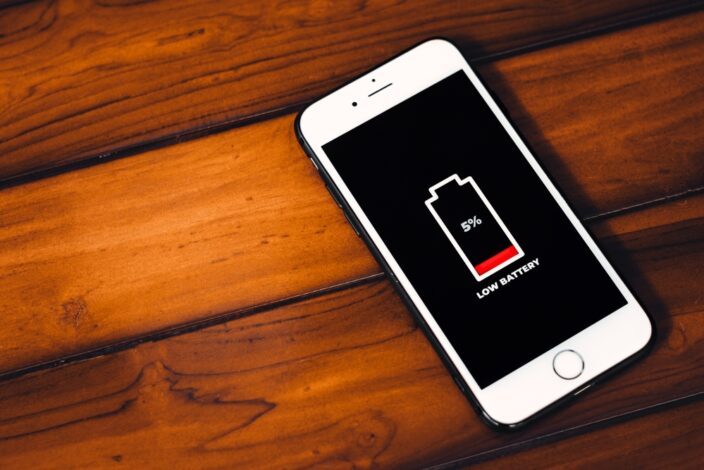バッテリー修理について
データを消さないiPhoneのバッテリー交換なら街の修理店がおすすめ | スマホスピタル
バッテリーの劣化によって充電の減りが早くなったり、十分にバッテリーが充電できなくなったりしたときは、バッテリー交換が必要になります。
「バッテリー交換をしたいけれど、データが消えてしまうのか心配」「事前にデータのバックアップをしておいたほうが良いのか」など、交換の際は気になることもあるでしょう。
今回は、バッテリー交換のときにデータはどのように扱われるかについて説明します。また、データを残しておきたい人のために「データバックアップ」の方法についても紹介します。
Contents

iPhoneのバッテリー交換でデータは消えるのか
では、iPhoneのバッテリー交換を行うときに、データはどのように扱われるのかについて確認していきましょう。
Apple正規店ではデータは必ず消される
原則として、Apple Storeや正規サービスプロバイダーでバッテリー交換を行った場合、データの保証はされておりません。
個人情報流出のリスクを徹底的に避けるために、Apple正規店ではデータ消去が必須となっているからです。
Apple正規店で修理をする場合は、バックアップを必ず取っておきましょう。
街の修理店ならデータを消さないところが多い
街の修理店であれば、データを消去しなくても、修理できる店舗が多くあります。
データを消さないままiPhoneの修理をしたい人には、街の修理店がおすすめです。
しかし、店によってデータを消去してしまう場合や、iPhoneの状態によってはデータのリセットが必要になることもあるので、念のためにバックアップは取っておいたほうが良いでしょう。
街のiPhone修理店を利用するメリットは、待ち時間が短いことです。
Apple正規店では待ち時間が長く、予約が必要なことも多くあります。
しかし、街の修理店なら予約をしなくても、即日修理・バッテリー交換が可能です。
スマホスピタルでは、バッテリー交換のときはデータを消さずに修理を行っています。
交換に使用するバッテリーは電気用品安全法(PSE法)に対応していて、高品質です。
交換の時には一定の動作チェックを行っており、カメラやマイク、タッチ操作、電波、画面映り、充電など、ひととおりの機能確認もしています。
中にはデータが入ったままのiPhoneを修理されるのは、いろいろと心配だと感じる方もいるかもしれません。
社用携帯の修理などで、iPhoneの中に入っている情報を守りたい、情報漏洩が気になる場合などは、修理の前にご相談ください。

iPhoneのデータバックアップの方法
データバックアップには、おもに2つの方法があります。
iTunesで行うバックアップ
まずは、iTunesを使ってバックアップを行う方法です。
この方法でバックアップするには、パソコンも必要になります。
iTunesを使ってバックアップすると、一度に大容量のバックアップができるので、データが多い人にはこちらの方法がおすすめです。
iTunesでバックアップする方法
- iTunesを開いて、iPhoneをパソコンにつなぐ
- iTunes画面上部にある「ミュージック」の横に、デバイスが表示される
- 表示されたデバイスをクリック
- 「概要」を開く
- 「このコンピューター」を選択する
- 「iPhoneのバックアップを暗号化」にもチェックを入れる
- パスワードを作って、設定する
- 「今すぐバックアップ」をクリック
バックアップが正常に進んだら「最新のバックアップ」の項目の下に、バックアップを行った日時が表示されます。
iCloudで行うバックアップ
次は、iCloudを使ってバックアップを行う方法です。
Wi-Fi環境さえあればiCloudを使ってバックアップが行えるので、手軽にバックアップしたい場合は、こちらの方法が良いでしょう。
しかし、iCloudバックアップの容量には制限があり、5GB以上になると有料になってしまうので気をつけてください。
iCloudでバックアップする方法
- iPhoneがWi-Fiに繋がっているか確認する
- iPhoneの「設定」を開く
- 上部に表示されているユーザー名(Apple ID)をタップする
- 「iCloud」を選択する
- 「iCloudバックアップ」をオンにする
- 「今すぐバックアップを作成」をタップする
バックアップが正常に進んだら、「最後に作成されたバックアップ」の日時が更新されます。
バッテリーの寿命を延ばすコツ
バッテリー交換には、時間とお金がかかります。
また、データバックアップするには手間もかかるので、バッテリー交換はなるべく避けたいところです。
バッテリーの寿命は使い方によって左右されます。
iPhone の使い方に気をつければ、バッテリーの劣化を防ぐことができるでしょう。
できるだけバッテリー交換が必要ないように、以下のポイントに気をつけてみてください。
まずは、バッテリーが劣化しやすくなる使い方を避けることが大切です
充電しながらiPhoneは使用しない
バッテリーに負荷がかかると、バッテリーの劣化が早まってしまいます。
充電しながらiPhoneを使用するとバッテリーに負荷がかかり、また、負荷の大きいアプリを使いながら充電していると、ますますバッテリーの劣化が早まるでしょう。
過充電しない
バッテリーを十分に充電できているのに充電をし続けると、バッテリーに負荷がかかります。
iPhoneを充電したまま放置しておいたり、寝ている間ずっと充電しておいたりすることが多い人は気をつけましょう。
高温を避ける
iPhoneのバッテリーは、リチウムイオンバッテリーを使用しています。
このリチウムイオンバッテリーは熱に弱いので、暑い場所にiPhoneを置いておくとバッテリーが劣化しやすくなります。
直射日光が当たる場所にiPhoneを放置する、暖房器具の近くに置くなど、高温になる場所は避けるようにしましょう。

不要な機能はオフにする
バッテリー充電の回数が増えれば、それだけバッテリーの劣化も進みます。
あまり使わないアプリや機能はオフにして、できるだけバッテリーの消費を抑えましょう。
必要がなくなったアプリは、アンインストールしてしまうのもおすすめです。
バッテリー消費量を確認する方法
- iPhoneの「設定」を開く
- 「バッテリー」を選択する
- 「バッテリーの使用状況」を確認する
どのアプリが、バッテリーをどのくらい使っているかを確認できます。
また、各アプリをタップすれば、アクティビティーが詳しく表示されますので、こちらもチェックしておきましょう。
表示されている時間の横についている「画面上」は、そのアプリを使っていた時間で、「バックグラウンド」は、バックグラウンドで動いていた時間です。
位置情報サービスをオフにする
- iPhoneの「設定」を開く
- 「プライバシー」を選択する
- 「位置情報サービス」をタップする
位置情報サービスを許可しているアプリが表示されます。
位置情報サービスが必要のないアプリや使わないアプリがあれば、「なし」に変更しておきましょう。
画面の明るさを調整
必要以上に画面の「明るさ」を明るくしていると、バッテリーの消費が早くなります。
「明るさの自動調節」をオフに変更すれば、よりバッテリーの消費を抑えることができるでしょう。
- iPhoneの「設定」を開く
- 「アクセシビリティ」を選択する
- 「画面表示とテキストサイズ」をタップする
- 「明るさの自動調節」をオフにする
画面の明るさは中くらいで十分でしょう。暗く感じる場合は、手動で明るさを調節してください。
アプリの通知を見直してみる
アプリの通知機能は便利ですが、多いとその分だけバッテリーを消費します。
- iPhoneの「設定」を開く
- 「通知」をタップする
各アプリを確認して、あまり使わないアプリや通知が要らないアプリは、「通知を許可」をオフにしておきましょう。

まとめ
データバックアップは手間がかかるので、つい面倒になってしまいます。
しかし、バッテリー交換をするときだけでなく、iPhoneの故障やデータ紛失に備えておく方が安全です。長い間データのバックアップをしていない人は、今回紹介した方法でバックアップしてみてください。
また、バッテリーが長持ちする使い方をすれば、より快適にiPhoneを使えます。こちらもぜひ、お試しください。
それでもバッテリーの持ちが気になる方は是非ともスマホスピタルまでご相談ください!
当店でしたらデータそのままで最短15分でiPhoneのバッテリー交換が可能です!合わせてご確認ください!

更新日:2023/05/25

CONTACT
お気軽にお問い合わせください
ご使用中のスマホの故障・水没・再起動の繰り返しなど、不具合に関するご質問やスタッフ募集、フランチャイズ加盟店募集、法人契約についてなどお気軽にお問合せください。確認次第、メールでご返信させていただきます。